Jeśli jesteś użytkownikiem systemu Windows 10 lub Windows 11, zwykle widzisz mały cyfrowy zegar i datę w prawym dolnym rogu, co jest przydatne do sprawdzenia godziny i daty. Jeśli jednak chcesz dostosować bardziej wyświetlacz, większy zegar cyfrowy lub analogowy do pulpitu, aby był bardziej przyciągający wzrok, jesteś we właściwym miejscu. Ponadto z tego przewodnika po systemie Windows 11 dowiesz się, jak umieścić lub dodać zegar na pulpicie w systemie Windows 11.
Jak umieścić zegar na pulpicie w systemie Windows 11
Istnieje kilka gadżetów zegara dla systemu Windows 11. Jednak najbardziej ekscytujący okazał się Rainmeter.
Rainmeter to wysoce konfigurowalny miernik wydajności komputera stacjonarnego dla systemu Windows. Ten projekt typu open source pokazuje procesor, pamięć RAM, sieć, prognozę pogody, moc baterii, kanały RSS, listę odtwarzania, obraz i inne ważne informacje systemowe.
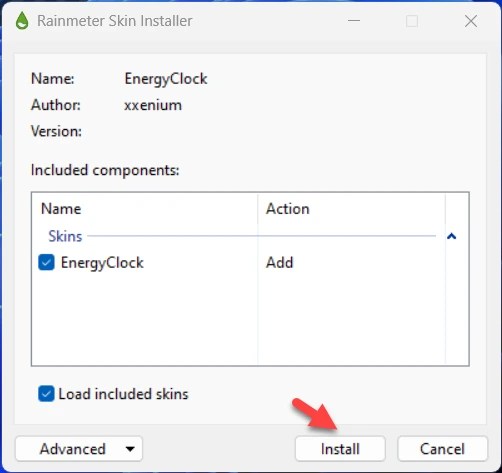
Może być również używany jako narzędzie do dostosowywania ponieważ ma motywy skórek, które są bardzo konfigurowalne. Będziesz mógł wybierać spośród wielu motywów skórek, a po znalezieniu tego, który Ci się podoba, wystarczy go pobrać. Jest to narzędzie stworzone przez społeczność, które jest dostępne bezpłatnie.
Oto kroki, aby umieścić i umieścić zegar na pulpicie systemu Windows 11.
Krok 1. Kliknij tutaj, aby pobrać tę aplikację.
Krok 2. Po pobraniu zainstaluj.
Krok 3. Po zainstalowaniu kliknij Zakończ.
Krok 4. Kliknij tutaj, aby pobrać skórki zegara na pulpit systemu Windows 11. Tutaj możesz znaleźć różne rodzaje zegarów analogowych i cyfrowych. Znajdź preferowany styl zegara, a następnie pobierz go.
Krok 5. Po pobraniu kliknij go dwukrotnie, aby zainstalowaćl.
zainstaluj
Krok 6. Oto jak wygląda nowy zegar na pulpicie systemu Windows 11.

Zegar na pulpit w systemie Windows
Jeśli zegar się nie załadował, otwórz Rainmeter i rozwiń tę konkretną nazwę zegara. W moim przypadku jest to Tercio LS2 – Zegar a następnie wybierz Zegar. Na koniec kliknij prawym przyciskiem myszy ten plik ini i kliknij Załaduj.
Aby usunąć zegar z pulpitu systemu Windows 11, po prostu kliknij go prawym przyciskiem myszy i wybierz Zwolnij skórkę.
Zwolnij skórkę
Czy Rainmeter to bezpieczne oprogramowanie?
Udowodniono i zweryfikowano, że Rainmeter jest bezpieczny w użyciu przy użyciu ponad 50 programów antywirusowych. Nie wykrywa żadnej możliwej infekcji ani uszkodzenia komputera. Poza tym może dostosowywać pulpit systemu Windows na różne sposoby. Na przykład, jest teraz fabrycznie zainstalowany z Enigmą, typem skóry pulpitu, który umożliwia dodawanie zegarów, kalendarzy i kanałów RSS, a także różnych monitorów systemowych.
Enigma została wyróżniona, ponieważ przekształca Twój pulpit w bardzo przydatne środowisko. Możesz dowolnie przesuwać różne okna liczników, zmieniać ich skórki, dostosowywać ich przezroczystość, a nawet całkowicie je usuwać.
To wszystko. W ten sposób możesz dodać i umieścić zegar na pulpicie systemu Windows 11.
Więcej informacji